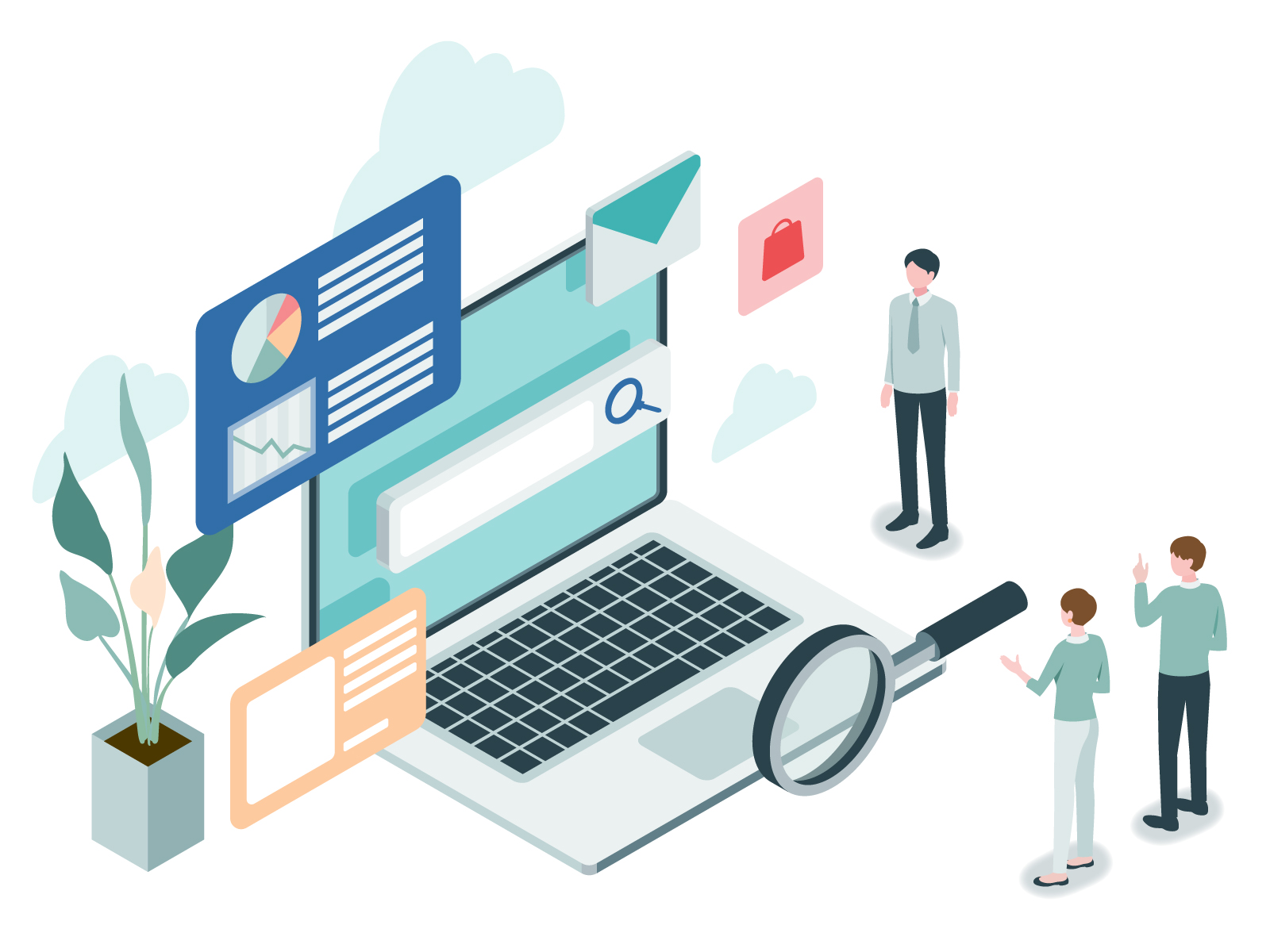-
初心者におすすめのテキストエディタは?厳選の「3つ」はコレ。

おすすめのテキストエディタを「3つ」に絞って紹介
今回は、プログラミング初心者におすすめの「テキストエディタ」をご紹介します。
あまりたくさん紹介してもわからなくなってしまうと思うので「3つ」に厳選して解説します。
解説の内容がよくわからなくても、とりあえずこの3つの中から選んで始めてみるのがよいでしょう。
まずテキストエディタとは何?

「テキストエディタ」とは、WEBブラウザにWEBページを表示させるために必要なコードを書く=「コーディング」用に特化したソフトウェア。
テキストエディタと聞くと「Macに入っているテキストエディタ」「Windowsにあるメモ帳」を思い出す方もいるかもしれません。確かにそれでもソースコードは書くことはできます。しかし、コーディング用にカスタマイズされていないためプログラミングに使うには非常に不便であり、おすすめはできません。
そこで役に立つのがコーディング専用のテキストエディタです。
テキストエディタは無料のものだと「Visual Studio Code」や「Brackets」があり、有料では「Sublime Text」「Dreamweaver」「WebStorm」「Coda」などなどがあります。こうやって名前を挙げるだけでもこんがらがってしまいますね。でも今回は「3つ」に絞っているのでご安心ください。
テキストエディタは、それぞれ特長があり個性豊かなものなんです。世界中のエンジニアはあれこれ試しつつ「今の自分にあったもの」を愛用しています。
「初心者におすすめのテキストエディタ3選」として、各エディタの特長を「7つ」づつ簡潔にご紹介をいたします。なお、最後に紹介するエディタはサービスが終了となりますが、非常に著名ですので削除せず、注意書きの追記と共に記載しております。
では、さっそくいってみましょう。
【おすすめ①】
「Visual Studio Code」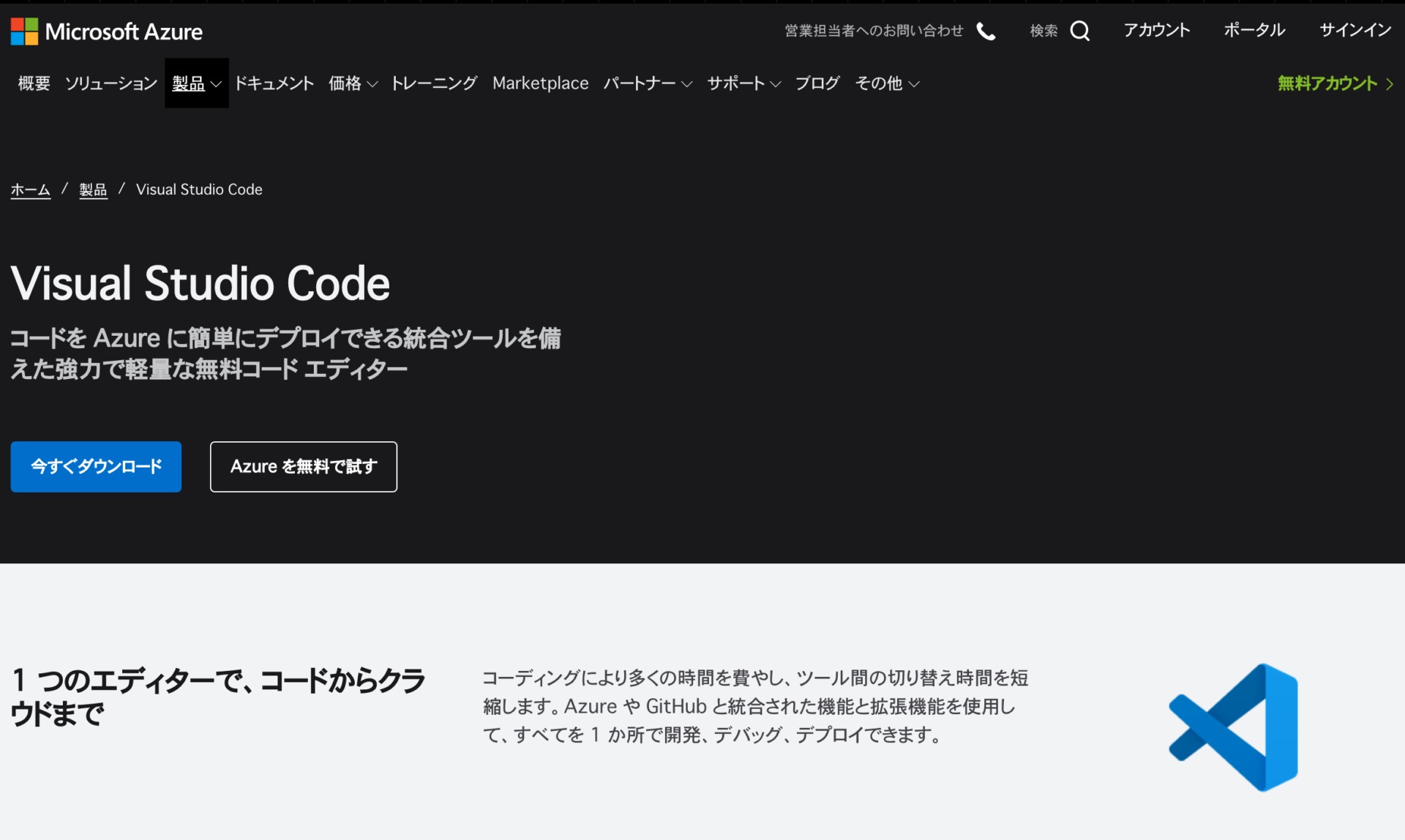
まず最初に「Visual Studio Code」の特長「7つ」をご紹介します。
1)無料である
Visual Studio Code(通称:VSCode)はオープンソース=「無料」です。初心者はもちろん上級者の愛用するテキストエディタで、WEB上にもチップスは豊富に公開されています。
2)誰でも使える
OSを選ばず、MacでもWindowsでも、Linuxでも使用可能。実際にローカル環境での『Visual Studio Code』の使い方は『【初級者向け】HTMLとCSSの環境構築「8つの手順」を解説。』をどうぞ。
3)Microsoftが開発
Visual Studio CodeはWindowsでおなじみのマイクロソフト社が提供するテキストエディタです。
4)新しく動作も超軽量
Visual Studio Codeは2015年にリリースされた新しいエディター。WEB制作のみならず、プログラミングやシステム開発にも優れたモダンなエディターと言えるでしょう。動作も超軽量で使いやすさは抜群です。
5)IntelliSense機能
一般的なエディターにあるオートコンプリートやシンタックスハイライト機能をさらに前進させた「インテリセンス(IntelliSense)機能」が充実。メンバーリストや自動挿入、クイックヒントなど多彩なサポートを実装。
6)豊富な標準&拡張機能
HTML/CSSの記述を助ける「emmet」やデバッグ機能を標準装備。また、ソースコードの色変更、入力サジェスト(文字入力した際に候補のソースを表示)等きめ細かい拡張機能も豊富。Visual Studio Codeの画面内でターミナルを開き作業も可能です。
7)多用なプログラミング言語
VSCodeは多用なプログラミング言語をサポートしていることでも有名です。サポートされてない言語でもVisual Studio Marketplaceで探すことも可能。
【おすすめ②】
「Sublime Text」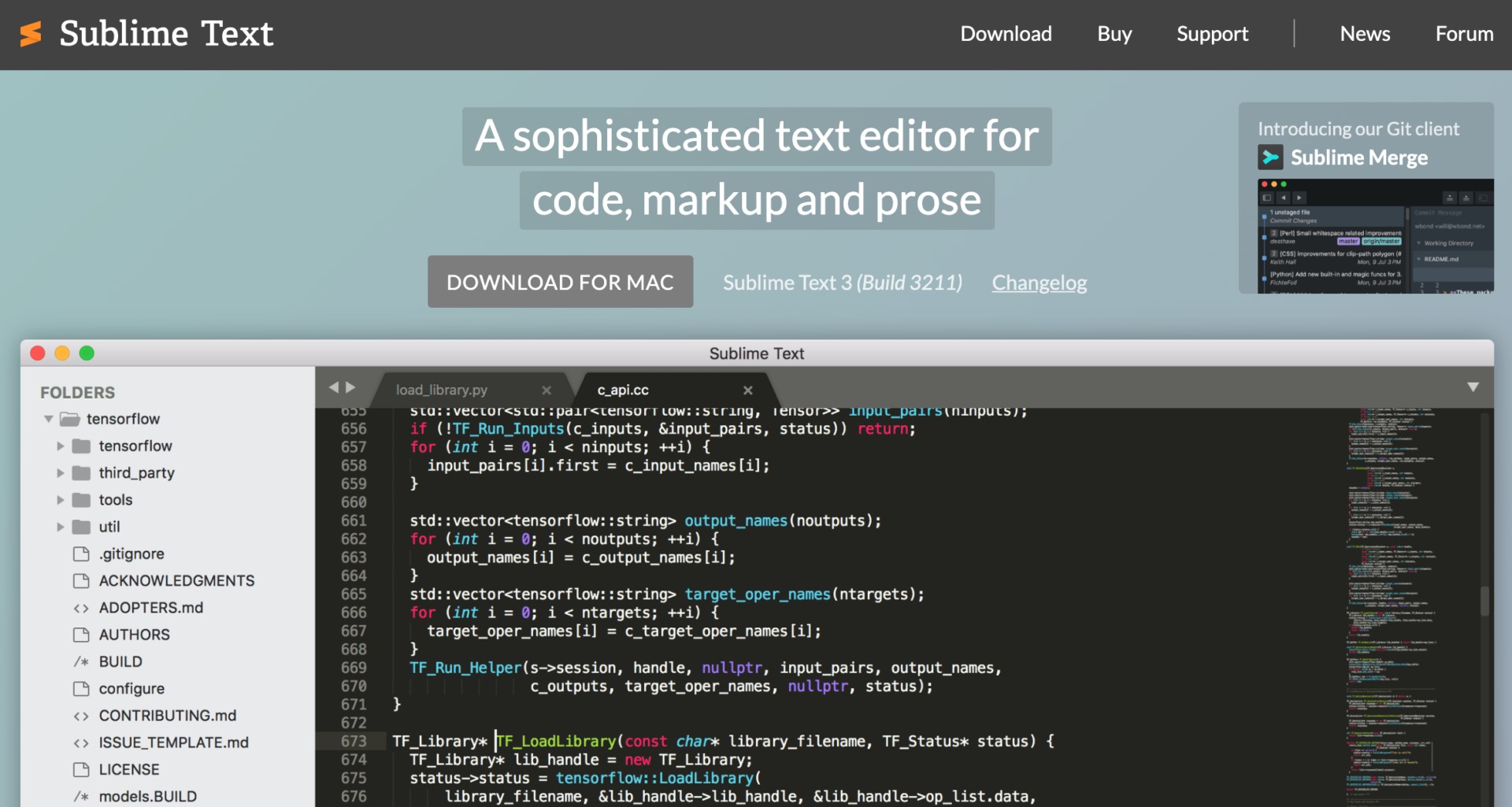
そして次は「Sublime Text」の特長を「7つ」挙げていきます。
※「Sublime Text」は今回ご紹介するテキストエディタの中では唯一の「有料テキストエディタ」。ただし無料で使うことはできます。継続して使用する場合は定期的に購入依頼のダイアログが表示されます。
1)超軽量である
Sublime Textのユーザーはその超軽量さにベネフィットを感じています。軽量であるということはマシンのスペックや作業速度に弊害が出ないということであり、それが世界的な高支持率にもつながっている理由になります。
2)誰でも使える
OSを選ばず、MacでもWindowsでも、Linuxでも使用可能。1つのライセンスで複数のパソコンで使用できます。
3)カスタマイズ不要
Sublime Textは、テキストエディタとしてはほぼ完璧な機能を備えているゆえ、カスタマイズは不要です。関数の検知や豊富なショートカット、画面分割に矩形選択、複数ウィンドウ、豊富なカラースキーム、自動保存等、効率化に優れたコーディングを実現する環境が最初から整っています。
4)豊富な拡張機能
Sublime Textは標準でカスタム不要な機能が充実していますが「Package Control」の導入で、さらに進化させることも可能。構文エラーチェック(SublimeLinter)やFTP/SFTP等の拡張機能やAPIの追加で自分好みのエディターに特化させることも可能です。
5)優雅なインターフェイス
Sublime Textのユーザーはその「UI(ユーザーインターフェイス)」を魅力にあげることが多いです。見た目の美しさ・おしゃれさは作業効率にも好影響をもたらします。
6)充実のショートカット
かゆいところに手が届くSublime Textはショートカットも充実しています。望みのファイルや記号、行にすばやく移動できる「Goto Anything」複数箇所の同時編集「Multiple Selections」など、業務効率化を図りたいエンジニアにとってはありがたいショートカットが詰まっています。
7)歴史と進化
新しいエディターがリリースされるなか、Sublime Text初版は2008年で歴史あるテキストエディターです。現在進行系でさらにその機能に磨きをかけており、バージョンが変わるごとに大量の機能が実装・改善されています。
新しいエディターを試しても最終的にはSublime Textに戻ってくるエンジニアも多く、歴史に裏打ちされた機能性は高く評価されています。
【おすすめ③】※2022年 12月にサービス終了
「Atom」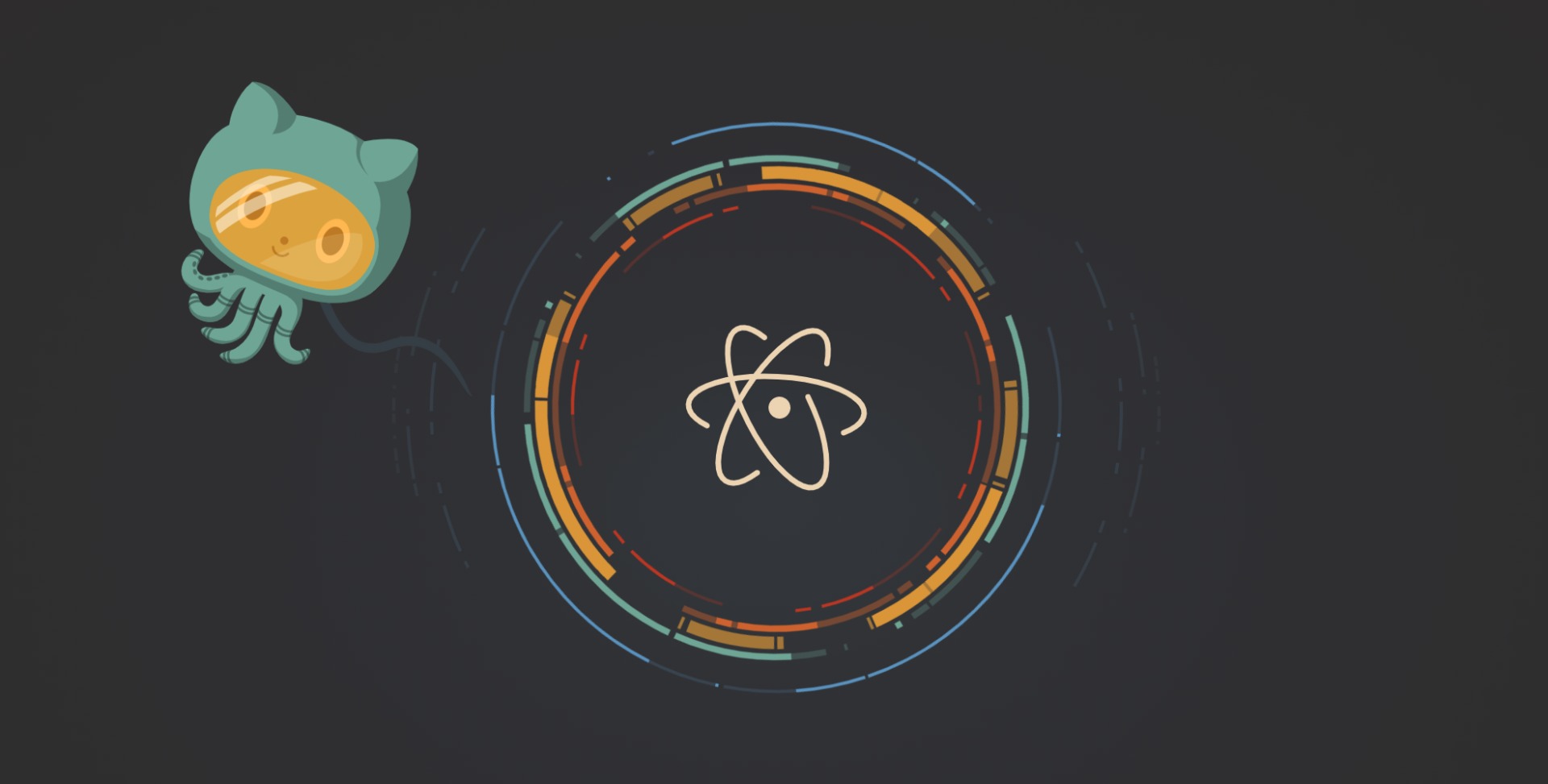
【ご注意】Atomは今後は使用せずに
最後は「Atom」なのですが、開発元であるGitHubが「2022年6月8日にAtomの開発停止を宣言」「2022年12月15日に組織内の全てのプロジェクトをアーカイブする」という発表がありました。
ゆえに、おすすめエディタの常連でもあった「Atom 」は今後は使用しない、というかできない方向に舵が切られるゆえ、本記事をご覧になっている皆さんは、Atomは候補に入れずにお願いします。
なお、Atomの特長は以下の「7つ」でした。歴史もあり、人気のあるエディタでしたので残念ですが、気になる方のために下記にその人気だった理由を記載しておきます。
1)無料である
「無料」であるにも関わらず多機能と豊富なパッケージが魅力。WEB制作をまず試みる初心者にとってはまず選んでおいて間違いないと言えるでしょう。もちろん無料だからといって初心者専用のソフトでなく、ベテランのエンジニアも使用しているテキストエディタです。
2)誰でも使える
OSを選ばず、MacでもWindowsでも、Linuxでも使用可能。
3)GitHubが開発
Atomはエンジニア御用達のGitHubが開発したオープンソースのテキストエディタです。そのためGitとの連携も可能です。
4)追加機能も豊富
WordPressのプラグインのように、Atomには追加で実装できる「パッケージ(拡張機能)」があります。メニューを日本語化してくれる『japanese-menu』やHTML/CSSのコーディング時にショートカットキーを補完してくれる『emmet』など、バラエティに富んだ選択肢が特長。なお、AtomにはデフォルトでGitHubのパッケージが含まれています。
5)世界規模のコミュニティ
世界規模のユーザーコミュニティがあり、日々新しいパッケージや機能が追加され共有されます。
6)他者との連携作業
複数人のエンジニアで、かつリモートで作業する場合もAtomは強さを発揮します。コードの作成、編集がリアルタイムで共有されます。
7)マルチペイン機能
画面を分割し同時編集できる=複数のペインを使用し複数のファイルのコードを編集できるマルチ機能も便利です。
テキストエディタはどれも同じじゃない

今回は「Visual Studio Code」「Sublime Text」「Atom」の3つをご紹介しました。そして前述の通り「Atom」はサービスが終了となっています。
「初心者向け」としてご紹介していますが、どのテキストエディタも熟練のエンジニアが使用しているものでもあります。
テキストエディタは本記事のように文字情報で見ても、あるいは紹介動画を見ても、特長はどれも似たように感じることもあると思います。
しかし、驚くほど各エディタの特性や使い勝手が異なります。いきなり決め打ちせず、自分の嗜好や手癖にあったエディタに巡り会えるよう、いろいろ試してみましょう。
今回ご紹介したテキストエディタはどれも間違いなく、有料のSublime Textさえも無料で試すことはできるため、Sublime Textも込みで一度試してみてください。
今回ご紹介した3つのエディタは、使用ユーザーもそれぞれ多数いるため、WEB上のチップスやお助け記事も多く、使うにおいて困ることはないと思います。そういった意味でも、プログラミング初心者は、今回の3つの中からまずは決めるのが良いでしょう。
プログラミング講師を「ピンポイントで借りる」
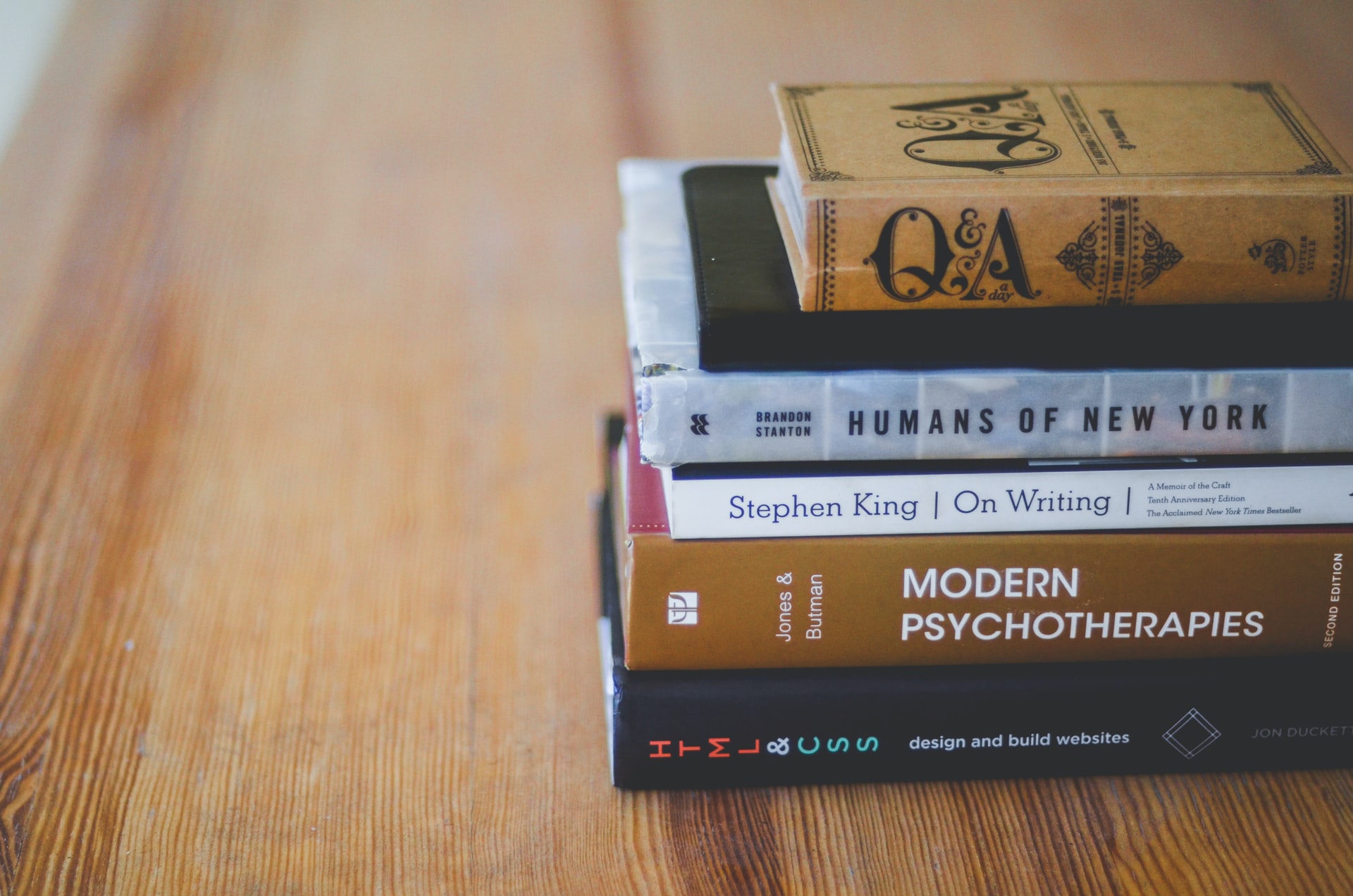
当サイト「メンタレ」は、プログラミングメンターをレンタルできるサービス。
いまのあなたの課題をヒアリングし、そこを解決するための実践講座をオンラインのマンツーマンで行います。
独学の途中で「ココだけちゃんと習いたい」あるいは過去に挫折した途中からでもOK。もちろん完全初心者の方も歓迎です。
自宅にいながらして、マンツーマンで専任講師から「自分のためだけの講座」を受けることができます。
じっくり学べる「メンタレ」へのご質問はお気軽にどうぞ。